
ما عدد التطبيقات في هاتفك التي تستخدمها فعلياً على نحو منتظم؟ تنزيل العديد من التطبيقات وعدم استخدامها لاحقاً أمر شائع، لكن هذه التطبيقات تشغل مساحة ثمينة في جهازك، ما يجعل العثور على الأدوات التي تريد استخدامها بالفعل أصعب.
تدرك شركتا آبل وجوجل المشكلات التي يواجهها المستخدمون مع التطبيقات غير المستخدمة، وأضافتا ميزات في نظامي التشغيل آي أو إس وأندرويد للتعامل معها. يجب أن تعرف كيف يتعامل نظام التشغيل في هاتفك مع التطبيقات غير المستخدمة، وكيف تفيدك هذه الميزات، وكيف يمكنك إلغاء تفعيلها عند الحاجة.
اقرأ أيضاً: خدمات التخزين السحابي العائلية: مساحة أكبر وتكلفة أقل
كيفية تفريغ التطبيقات غير المستخدمة في نظام آي أو إس
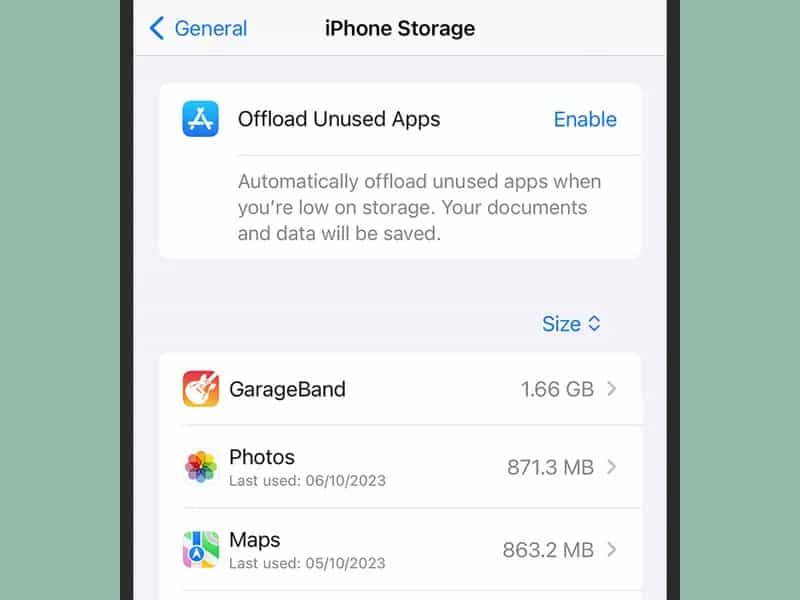
تحتوي أجهزة آيفون على ميزة تحمل اسم تفريغ التطبيقات غير المستخدمة (Offload Unused Apps)، التي يمكن أن تساعدك على حل مشكلة التنزيل المفرط للتطبيقات، وهي متوافرة منذ إطلاق نظام آي أو إس 11 في عام 2017. تمثّل هذه الميزة حلاً وسطياً بين تثبيت التطبيق وإلغاء تثبيته؛ إذ إنها تزيل الجزء الأكبر من التطبيق دون حذف البيانات والمستندات المتعلقة به، مثل الإعدادات وأي ملفات أنشأتها فيه. سيظل رمز التطبيق موجوداً أيضاً على الشاشة الرئيسية مع وجود سهم صغير بجوار اسمه، ويمكنك إعادة تثبيته بالكامل من خلال النقر على هذا الرمز.
هذه الميزة غير مفعّلة افتراضياً، ولكن يمكنك تفعيلها من خلال فتح تطبيق الإعدادات (Settings) والنقر على عام (General) ثم على تخزين آيفون (iPhone Storage) وأخيراً على خيار تفعيل (Enable) بجوار العنوان باسم إلغاء تفريغ التطبيقات غير المستخدمة (Offload Unused Apps). ستعمل هذه الميزة عندها تلقائياً، لذلك، قد تلاحظ أن النظام فرّغ التطبيقات التي لم تستخدمها منذ فترة في الخلفية دون أي إسهام منك. يمكنك اتباع الخطوات نفسها لإلغاء تفعيل الميزة.
سترى في شاشة تخزين آيفون المساحة التي يمكنك تحريرها من خلال تفريغ التطبيقات، لكن آبل لا توفّر الكثير من التفاصيل حول آلية عمل هذه الميزة، مثل مدة عدم استخدام التطبيق الكافية لتطبيق الميزة عليه أو إن كان الهاتف يبدأ بتفريغ التطبيقات بمجرد الوصول إلى حد ما لسعة التخزين المتبقية. سيتعين عليك تجربة هذه الميزة لتعرف إن كانت مناسبة بالنسبة لك، وتذكّر أنه يمكنك استعادة التطبيقات التي فُرّغت بسهولة إن لم تناسبك.
إذا أردت منع النظام من تفريغ التطبيقات تلقائياً، يمكنك فعل ذلك يدوياً ولكل تطبيق على حدة حينما تشاء. ابحث في شاشة تخزين آيفون نفسها في الإعدادات عن التطبيق الذي تريد تفريغه وانقر عليه. ثم انقر على خيار تفريغ التطبيق على الشاشة التالية لإزالته جزئياً من هاتفك. يمكنك إعادة تثبيت التطبيق من الشاشة نفسها عند الحاجة، أو حذفه تماماً.
اقرأ أيضاً: 10 علامات تدل على انتهاء صلاحية هاتفك الذكي
تفريغ التطبيقات غير المستخدمة في نظام أندرويد
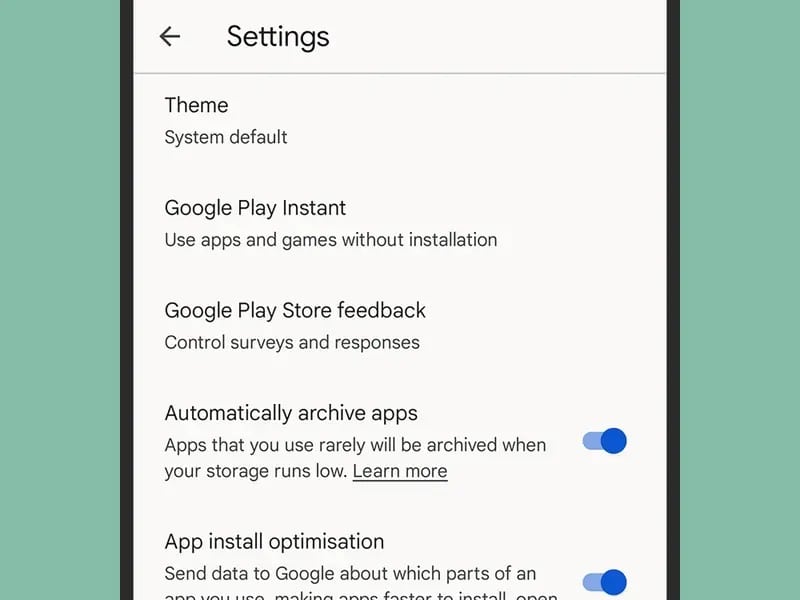
تحمل الميزة المدمجة لإدارة التطبيقات غير المستخدمة في نظام أندرويد اسم الأرشفة التلقائية (Auto Archive). هذه الميزة جديدة نسبياً، وتعمل بطريقة مشابهة لميزة تفريغ التطبيقات في نظام آي أو إس. صرّحت شركة جوجل بأن ميزة الأرشفة التلقائية تحرر ما يصل إلى 60% تقريباً من مساحة التخزين التي يشغلها التطبيق، دون إزالة التطبيق نفسه أو البيانات من الجهاز. سيظل التطبيق موجوداً على الجهاز بعد أرشفته، ولكن سيزال الكثير من بياناته وملفاته حتى تحتاج إليها مجدداً.
هذه الميزة غير مفعّلة افتراضياً، ولكن سيطالبك نظام أندرويد بتفعيلها إذا حاولت تثبيت تطبيق ما دون أن يكون لديك ما يكفي من مساحة التخزين على هاتفك. إذا حدث ذلك، فانقر على خيار تشغيل (Turn on) لتفعيل ميزة الأرشفة التلقائية وتثبيت التطبيق، أو على خيار لا شكراً (No thanks) إذا أردت تحرير المساحة يدوياً.
اقرأ أيضاً: حيل بسيطة لإطالة عمر هاتفك الذكي
يمكنك أيضاً تفعيل هذه الميزة من تطبيق متجر جوجل بلاي (Play Store) على هاتفك. انقر على الشخصية الرمزية لحساب جوجل الخاص بك (أعلى اليمين) ثم اختر الإعدادات وانقر على عام للعثور على مفتاح التبديل بجوار أرشفة التطبيقات تلقائياً (Automatically archive apps). حتى عند تفعيل الميزة، لن تبدأ العملية إلا إذا انخفضت مساحة التخزين المتاحة في جهازك.
لم توفر شركة جوجل معلومات دقيقة تتعلق بالتطبيقات التي لها أولوية الأرشفة، ولكن يبدو أن “التطبيقات التي لا تُستخدم على نحو متكرر” تُستَهدف أولاً. لا يوجد خيار لأرشفة التطبيقات الفردية يدوياً كما هي الحال في نظام التشغيل آي أو إس، ولكن يمكنك حذف البيانات جميعها التي يخزّنها التطبيق. لفعل ذلك، افتح الإعدادات وتوجه إلى التطبيقات (Apps)، ثم انقر على أحد التطبيقات واختر التخزين وذاكرة التخزين المؤقت (Storage and cache)، وأخيراً انقر على مسح التخزين (Clear storage). اعتماداً على التطبيق، يمكن أن تتضمن البيانات التي تُحذف الرسائل النصية أو رسائل البريد الإلكتروني أو قوائم التشغيل التي زامنتها في هاتفك.
